ios7 datameter安装及使用方法步骤(附datameter源地址)
摘要:接下来讲解的是ios7datameter安装及使用教程,小编还会提供datameter源地址,datameter是一款流量监控插件,有了它,...
接下来讲解的是ios7 datameter安装及使用教程,小编还会提供datameter源地址,datameter是一款流量监控插件,有了它,我们就可以知道流量都去哪了~很实用哦!
----安装方法
第一步、手机连接电脑打开PP助手--文件--文件系统(越狱)--路径:/var/root/Media/cydia/AutoInstall(将deb格式的Cydia插件导入)。

第二步、重启iOS设备1~2次。
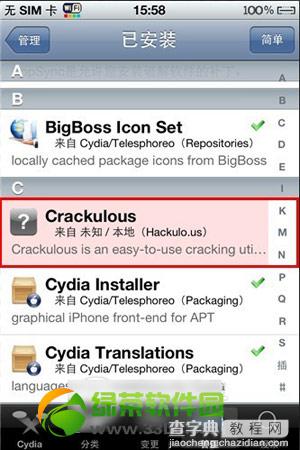
----使用方法
一、点击iOS设置功能--DataMeter即可以查看【蜂窝数据】与【WiFi】使用信息。
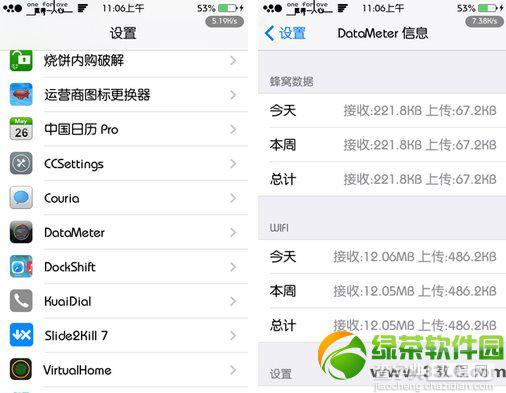
二、设置通知中心DataMeter显示样式、状态栏样式与悬浮窗样式。
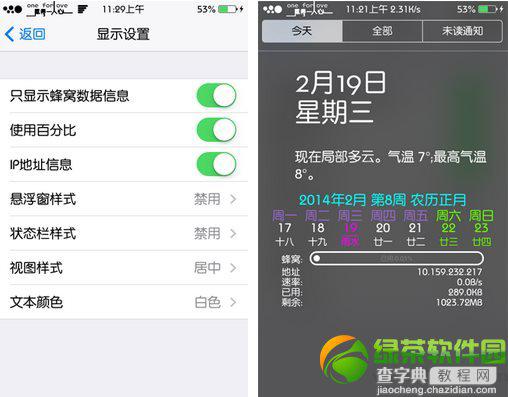
三、设置运营商包月锋窝流量、结算日期、WiFi与流量校正设置。
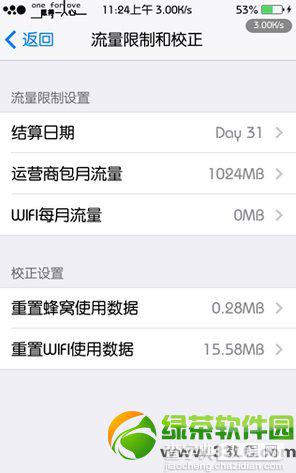
四、点击iOS设置功能--通知中心--开启DataMeter通知中心选项。
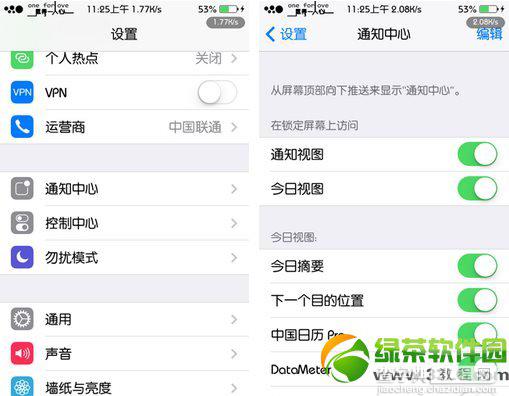
ios7越狱datameter安装及使用到此就全部结束了,大家看明白了吗?
【ios7 datameter安装及使用方法步骤(附datameter源地址)】相关文章:
